ノートパソコンを置いてトイレに行ったら、そのスキに盗まれた!
電車で寝ていたらWin10のタブレットが盗まれていた。。。
いくら日本が安全な国とはいえ、盗難というのはいつ自分の身に降りかかるのかわかりません。10万円以上するノートパソコンが盗まれたら、悔やんでもくやみきれませんし、大事なデータが入っていたらそれこそ大変なことになります。
ですので、万一の自体に備えて、ノートパソコンやタブレットが盗まれた時の対処法を2つご紹介します。
パソコンの位置を監視する「prey」を利用する
一番手っ取り早いのは、位置情報を監視するソフトを入れることですが、特に有名なソフトが「Prey」です。
このソフトを入れておくと、ネットからそのPCがどこにあるのか追跡できます。
早速インストールしておきましょう。
公式サイトからアカウント作成
まずは公式サイトでアカウントを作成します。必ずソフトを入れる前に作成して下さい。
右上のLOGINを選択
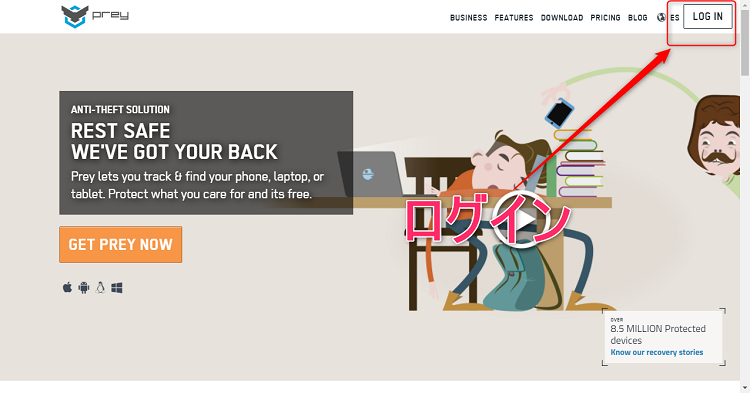
「DONT HAVE AN ACCOUNT?」を選択
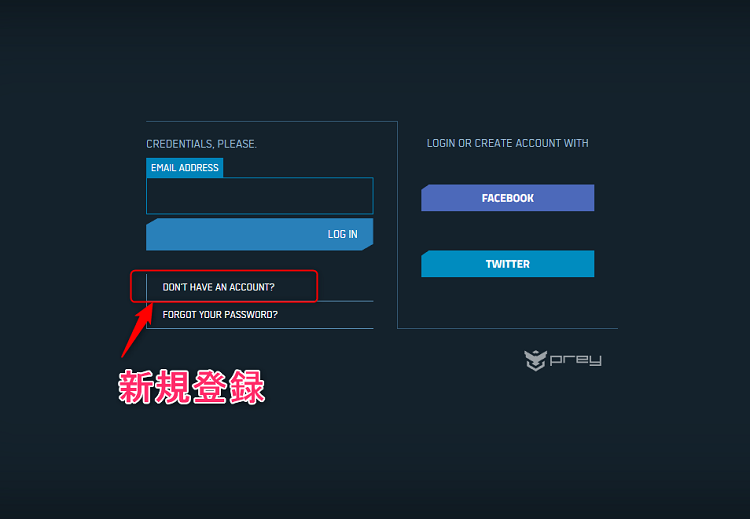
名前、メール、パスワードを入力してSIGNUPを選択。
名前は本名じゃなくていいですよ。
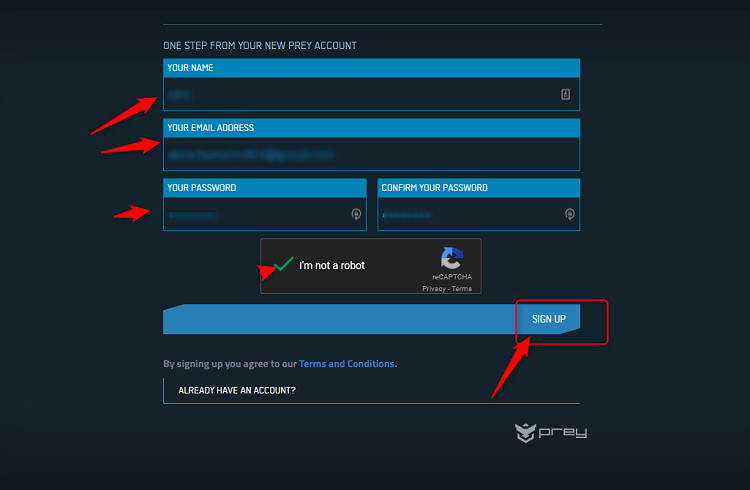
完了メールが届きますので確認し、GO TO MY ACCOUNTを選択。

これで登録は完了です。
Preyソフトのインストール
次にノートPCにPreyのソフトをインストールします。
見ておわかりのように、Windowsだけでなく、macやAndroid、iOSなど、ほとんど全ての端末で利用できますが、3つ以上利用するには有料になります。
今回はWindowsのインストーラーをダウンロードします。
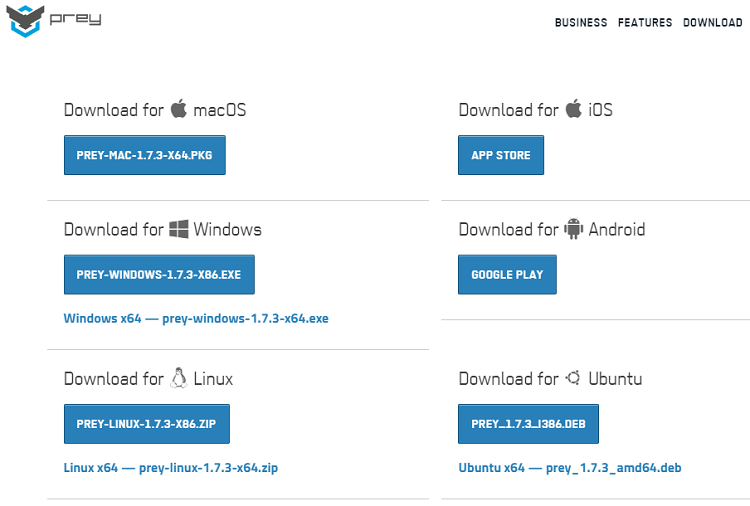
あとは普通にセットアップです。変なソフトを一緒にインストールとかしないので、ご安心下さい。
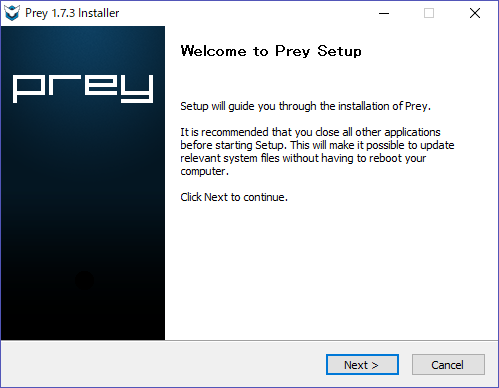
一度セットアップが終わると下のような画面が出ます。
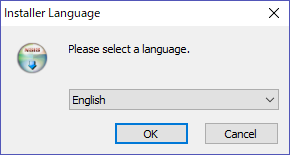
これがインストーラーみたいですね。日本語はないので「English」を選択して進みます。
次が注意なのですが、先ほど事前にアカウントを作成したので、ここでは「New user」ではなく「Existing user」を選択します。
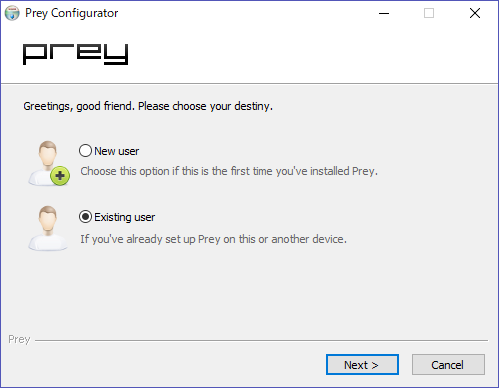
事前に作成したアカウント情報を入力します。
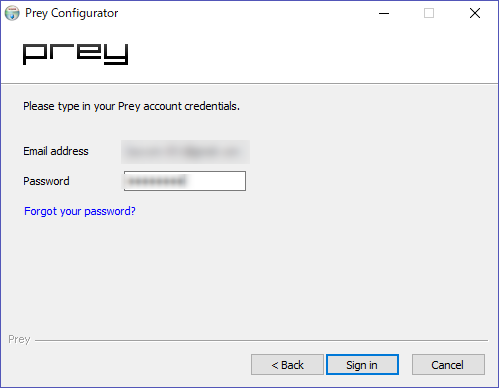
終了です。

アンインストールする場合は「C:\Windows\Prey」の中にあるUninstall.exeを実行してください。
パソコンの位置情報の確認
公式サイトにログインすると、ソフトをインストールしたパソコンが追加されていると思います。
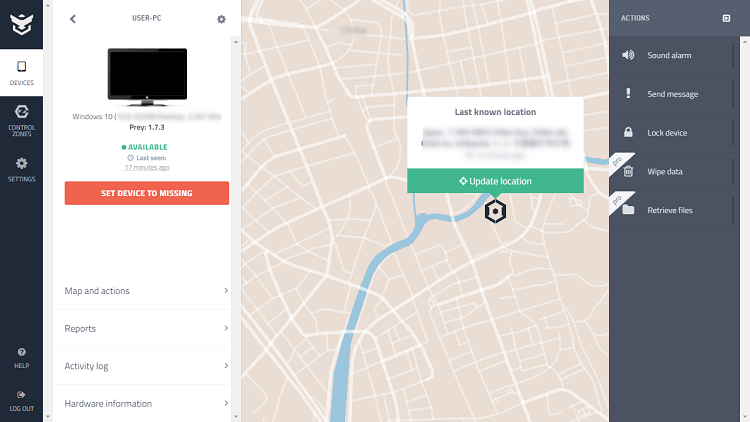
それを選択すると右側に位置情報が表示される仕組みです。
ただし、PC版の場合パソコンのグローバルIPから位置を特定するために、結構アバウトです。私もテストしましたが、だいぶ現在地から離れていました。
そこで使えるのが遠隔操作です。
Preyで使える遠隔操作
Preyではその端末へ遠隔操作できます。
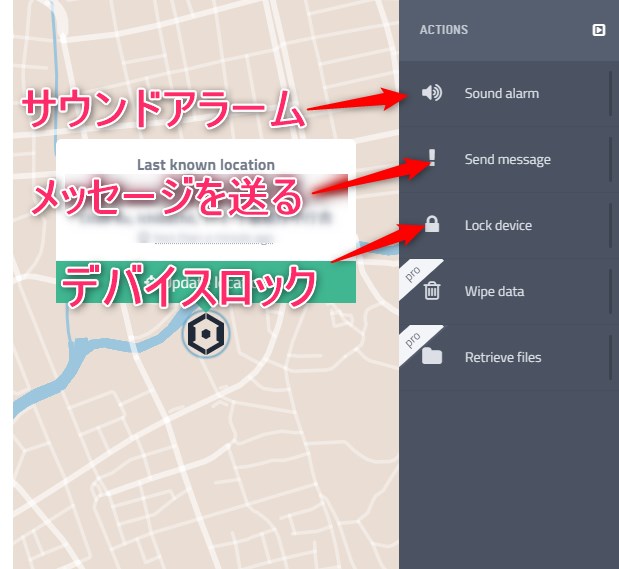
無料で使えるのは「サウンドアラーム」「メッセージ」「デバイスロック」です。
サウンドアラーム
端末から音を鳴らします。
いわゆる警報音ですね。
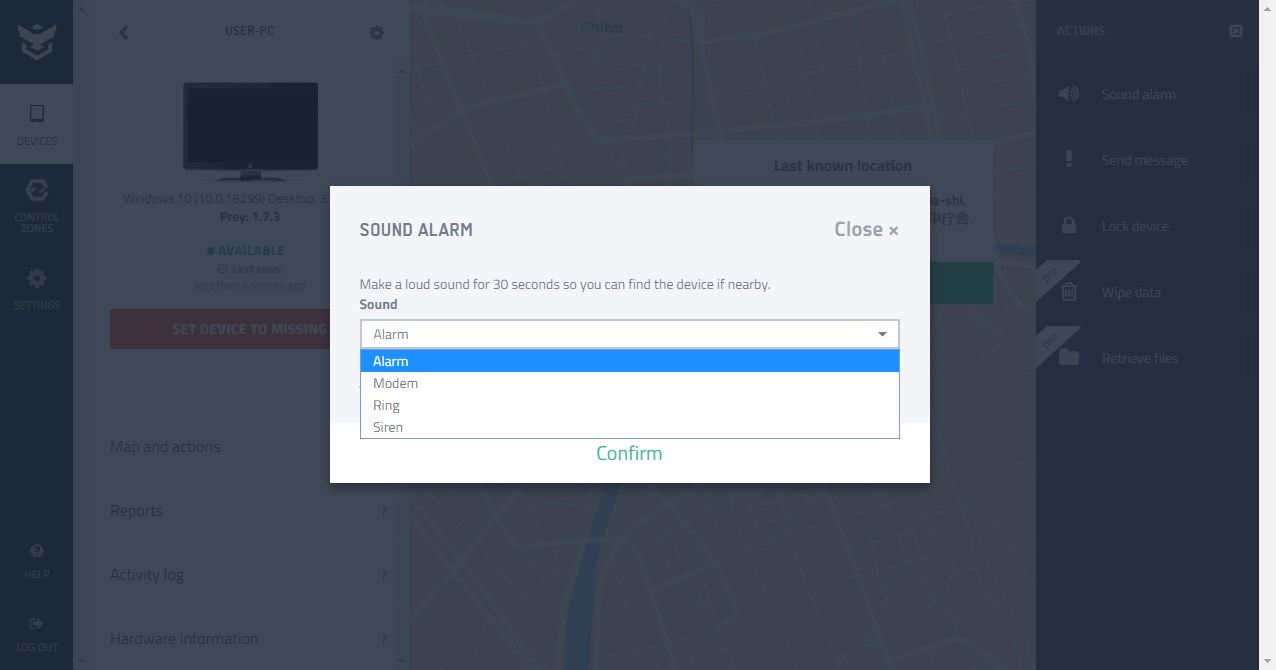
メッセージを送る
PCの画面にメッセージを表示できます。
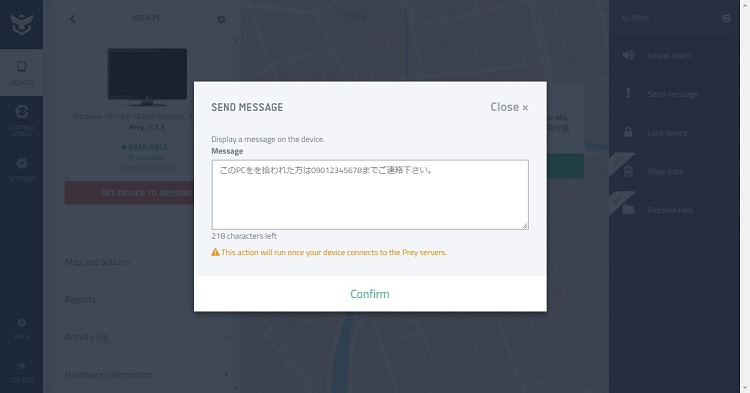
色々な使い方ができると思いますが、位置情報が正確でない場合があるので、その時は「拾った方は〇〇までご連絡下さい」などと表示させるのが良いかと。
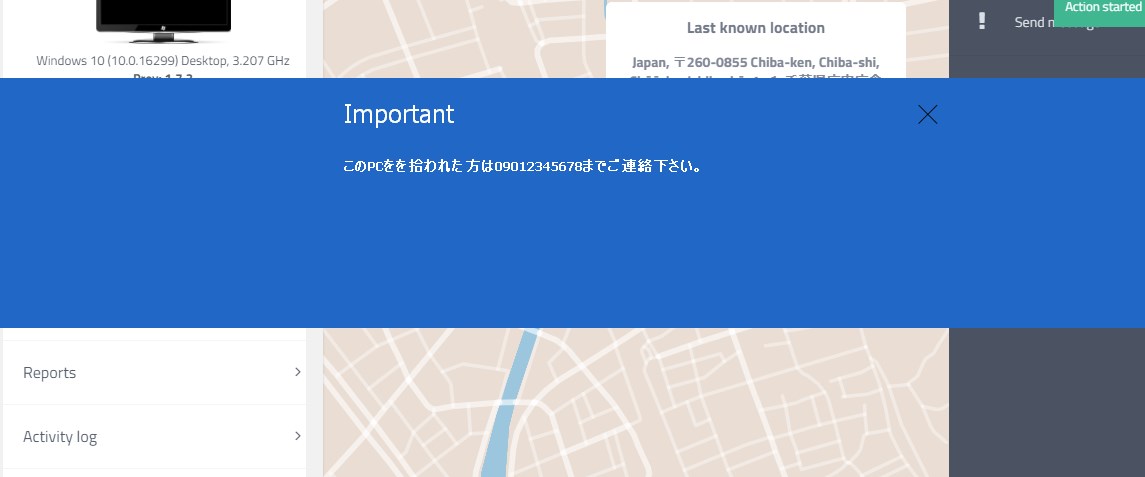
デバイスロック
一番大事なデバイスロックです。パスワードを入力してロックをかけます。
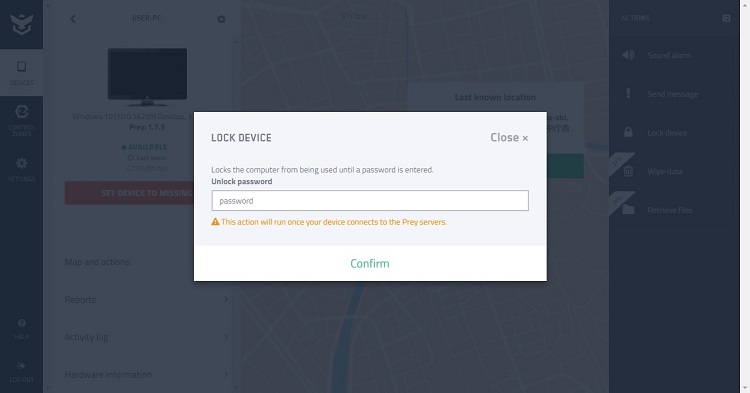
端末側でもパスワード設定してあることが多いと思いますが、万一のことがあるので、すぐにロックをかけましょう。
Windows10の標準機能を使う
実はWindows10からは標準でデバイスを探す機能があります。
そのためにははじめにその機能をONにしなくてはいけませんので、必ず設定しましょう。
デバイスの検索をONに
「設定」>「更新とセキュリティ」>「デバイスの検索」からデバイスの検索をオンにします。
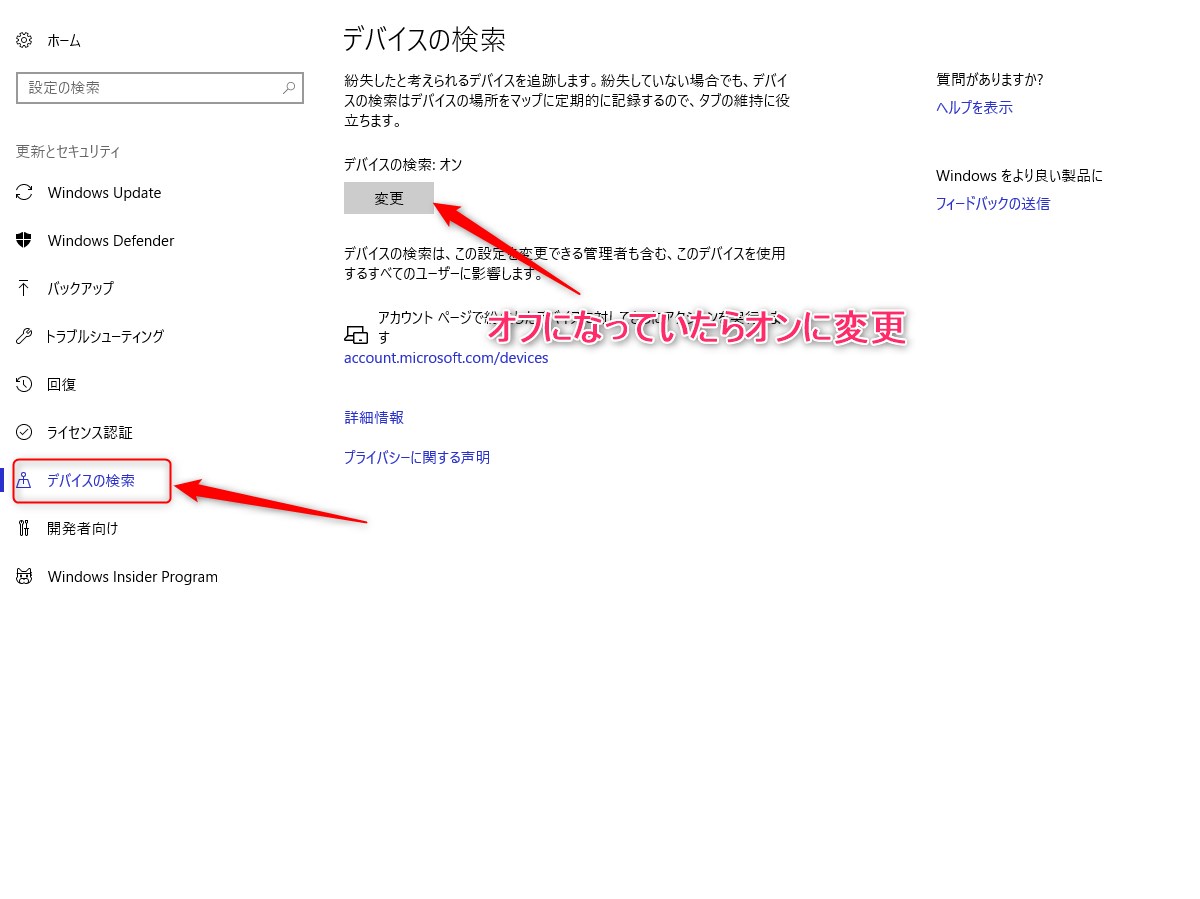
端末の探し方
デバイスの検索をオンに設定してあると、マイクロソフトアカウントからその端末の位置情報を確認できます。
ちょうどAndroidのデバイスマネージャーみたいですね。
当たり前の話ですが、失くした端末と同じアカウントでサインインしてください。
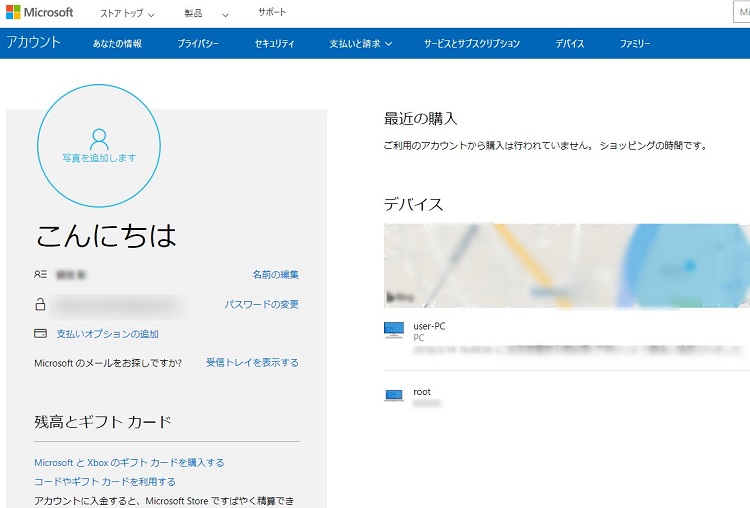
マイクロソフトアカウントと紐づけされている端末が表示されるので、「デバイス」を探すを選択すればOKです。
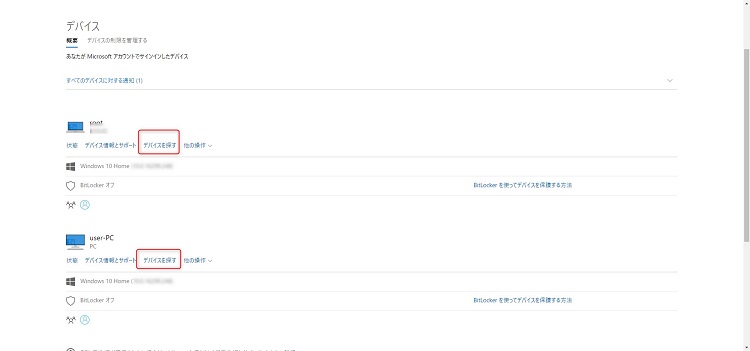
注意
2つに共通することですが、どちらもネットに繋がっていることと、電源が入っていてログオンされていることが前提になっていますので、OSをフォーマットされたりしたら終わりです。
なので、必ずPCのパスワードは設定しておくようにしてください。
まとめ
完璧に探し出す手段ではないかもしれませんが、それでも何もやらないよりは返ってくる確率が上がります。
何もしてなければ完全にジ・エンドですからね。
一番の方法は肌身離さず持っておくことでしょうけど。。。
転ばぬ先の杖ってことで、ぜひ設定しておいてください。
少しでもお役に立てれば幸いです。

